腾讯QQ邮件常用功能详解
腾讯QQ是我们最常用的聊天工具,而且QQ现在正在向多元化的平台方面发展,其中的QQ邮箱就是集成的功能之一。
邮箱介绍
QQ邮箱中一个QQ号码可以拥有多个邮件地址,就像一个人有多个名字一样,因而被称为一邮多名。 所有QQ用户都自动拥有“QQ号码@QQ.com”的邮箱名,例如您的QQ号码是11111,那么您就拥有一个11111@QQ.com的邮箱名。
此外QQ用户还可以到网 http://mail.qq.com/申请注册自己的喜欢的个性邮箱名,如QQ@QQ.com。你自己所要申请的个性邮箱名与QQ号码邮箱名都是对应同一个邮箱空间。对于不方便记号码的朋友来说,就好用多了。
http://mail.qq.com/申请注册自己的喜欢的个性邮箱名,如QQ@QQ.com。你自己所要申请的个性邮箱名与QQ号码邮箱名都是对应同一个邮箱空间。对于不方便记号码的朋友来说,就好用多了。
当然,我们也能够使用“别名管理”暂停使用“QQ号码@QQ.com”接受来自外部邮箱域的邮件(外部邮箱域是指非QQ.com的邮箱),这样就可以防止不认识的邮件地址发来的邮件。仅接收QQ.com内部的电子邮件。
QQ秀签名与选择信纸
通过QQ邮箱,我们可以在邮件中贴上漂亮的QQ秀形象签名,插入几个幽默的QQ表情,怎么样,自己的个性出来了吧。
在编写新邮件的窗口中,如果没有出来默认的QQ秀形象,这时,你点击"签名"功能按钮,就可以使用你的QQ秀形象作为您邮件的特有签名。
平时发邮件的时候界面是不是很单调呢?没关系,你可以点击“信纸”按钮。这样就可以随心所欲地插入你所喜欢的信纸了。
添加邮箱附件
QQ邮箱对您对随同邮件发送的附件大小与类型没有限制,只要您所添加的附件与邮件本身的文件大小之和小于收信方所拥有的邮箱空间。
QQ邮箱附件标准:
QQ大肚邮用户拥有1G邮箱空间,发送邮件时,你可以最大粘贴30M附件。
QQ会员拥有100M邮箱空间,发送邮件时,您可以最大粘贴20M的附件。
QQ行用户拥有20M邮箱空间,发送邮件时,您可以最大粘贴10M的附件。
普通用户拥有5M邮箱空间,发送邮件时,您可以最大粘贴4M的附件。
要添加附件也很简单,在撰写邮件窗口的工具栏内直接点击“附件”按钮,或在“文件”菜单内选择“添加附件”,然后直接选择你所要上传的文件即可。
垃圾邮件过滤规则
在QQ邮箱菜单中选择"邮件过滤规则",可以根据垃圾邮件的特征,添加对应的邮件过滤规则,按您所设置的规则来过滤邮件。
符合过滤规则的邮件,您可以选择“直接删除”、“手机邮件到达通知”或设置一段话语进行“自动回复”。
邮件到达使用手机通知
如果您是QQ会员或者QQ行用户,开通了会员或QQ行的手机功能,当您的QQ邮箱有邮件到达时,腾讯将通过短消息向您的手机发出提示,提醒您登录QQ邮箱查阅邮件,避免错过重要邮件的收发。
此外,为了避免收到垃圾邮件而发送短信息邮件到达通知对您造成的干扰,手机到达通知是默认关闭的,您需要自己设置开通手机到达通知。所接收的手机邮件到达通知也是免费的,目前暂时有每个月15条的限制。
如果您觉得过于频繁的邮件到达通知对您来说是一种骚扰,移动用户可以用手机写短信"moff QQ号码"发送到"170050",联通用户可以该条短信发送到977750,就可以暂停手机接收邮件到达通知。
发送"mon QQ号码"到"170050"就可以恢复手机接收邮件到达通知,联通用户同样是将该条短信发送到977750。
QQ邮箱的新版本增加了收发外部邮件的功能,为了避免来自外部可能的垃圾邮件而发送的短信息邮件到达通知,QQ邮箱的新版本提供了用户自己设定手机邮件到达通知规则的功能。具体操作如下:在QQ邮箱客户端的“选项”菜单中选择“邮件过滤规则”,这里可以设定对于哪类邮件发送给用户手机邮件到达通知,所有的都由你自己决定,更方便了。
远程管理邮件
会员与QQ行用户可以远程管理自已的邮箱空间,每个QQ会员在腾讯服务器上拥有10M邮箱空间,每位QQ行用户拥有2M邮箱空间。这部份空间被分成两块:待收取邮件夹与共享邮件夹。
待收取邮件夹:是指别人给您发送的邮件,您尚未收取到本地并在服务器上删除。
共享邮件夹:是指您共享给普通用户的空间,用于存放您给普通用户发送的邮件,且对方还没有收取到本地机器,且您和对方都没有在服务器上进行删除。
您可以在收到邮件通知时选择进入“远程管理”,或在本地邮箱管理窗口的“选项”菜单中选择“远程邮箱管理”或者按“F12”键快速进入远程管理界面。
1、如果您是会员或QQ行用户,您给普通用户发送的邮件都将暂时存放在“共享邮件夹”中。
当对方尚未收取或者删除邮件时,您可以通过远程管理删除邮件,这样对方就会收到邮件被撤回的通知而不能收到邮件。一旦对方收取或者删除邮件,邮件将在共享邮件夹中删除。
如果对方也是会员或QQ行用户,因为对方有自己的邮箱空间,邮件将存放到对方的“待收取邮件夹”中,而不会占用您自己的邮箱空间。
2、如果您是会员或QQ行用户,您的好友给您发送的邮件都存放在“待收取邮件夹”中。
如果发件人是普通用户,您在邮件通知中直接收取或通过远程管理收取邮件后,邮件仍在“待收取邮件夹”中保存备份,您可以在其他时间或其他地点再次收取邮件;
如果发件人是会员或QQ行用户,或者是您自己,您在邮件通知中直接收取邮件的话,邮件会在“待收取邮件夹”中删除,您可以在远程管理中将邮件操作设置为“收取”之后执行,这样邮件既会下载到本地供您浏览,也会在服务器上保留备份。
当然您也可以选择将“待收取邮件夹”中的邮件删除以腾出更多空间。
3、如果您是普通用户,当会员或QQ行用户给您发送邮件时,邮件将暂存在会员和QQ行用户的“共享邮件夹”中。
如果您在收到邮件通知时直接收取邮件到您的本地机器,邮件会从会员或QQ行用户的“共享邮件夹”中删除,您在远程管理里就看不到待收取邮件。
如果您不直接收取,进入远程管理将看到有新邮件在“待收取邮件夹”中,您可以在这里选择“收取并删除”、“删除”或“不收取”。
操作步骤:在进行远程管理的时候,对一封信件的处理要遵循一定的操作顺序:
1、如果您看不到有新邮件在管理界面,您可以点击“刷新”进行刷新。
2、如果要对一封邮件进行处理,请先选中要处理的邮件;
3、在工具栏中选择要进行的操作,如“收取”、“收取删”、“不收取”和“删除”;
4、在邮件的“执行操作”状态更新为您刚在工具栏选择的操作之后,点击“执行”就可以完成操作。您可以一次只处理一封邮件,也可以将所有邮件的操作分别设置之后进行批量执行。
相关文章

电脑qq聊天框变成一侧显示怎么切换回来? 电脑qq聊天变成两边的技巧
电脑qq聊天框变成一侧显示怎么切换回来?qq聊天框正常聊天内容是一左一右显示的,该怎么解决这个问题呢?下面我们就来看看电脑qq聊天变成两边的技巧2023-11-07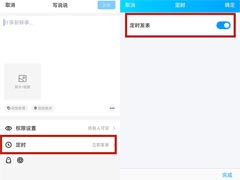 QQ作为年轻人社交软件,在这里大家如果喜欢发布说说应该都比较好奇如何去设置说说定时发布,下面小编带来了详细操作步骤,一起来学习一下吧2023-01-06
QQ作为年轻人社交软件,在这里大家如果喜欢发布说说应该都比较好奇如何去设置说说定时发布,下面小编带来了详细操作步骤,一起来学习一下吧2023-01-06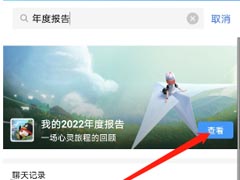 QQ作为年轻人使用的社交软件,在这里大家想要知道在过去一年中,我们和谁的交流最多可以查看年度报告,下面就跟着小编来看看2022年的年度报告在哪里查看吧2022-12-22
QQ作为年轻人使用的社交软件,在这里大家想要知道在过去一年中,我们和谁的交流最多可以查看年度报告,下面就跟着小编来看看2022年的年度报告在哪里查看吧2022-12-22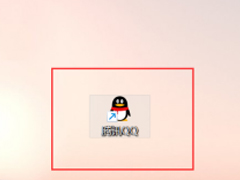 腾讯QQ是腾讯公司开发的一款基于Internet的即时通信(IM)软件,腾讯QQ最新版支持在线聊天、视频通话、点对点断点续传文件、共享文件、网络硬盘、自定义面板、QQ邮箱等多种功2022-12-20
腾讯QQ是腾讯公司开发的一款基于Internet的即时通信(IM)软件,腾讯QQ最新版支持在线聊天、视频通话、点对点断点续传文件、共享文件、网络硬盘、自定义面板、QQ邮箱等多种功2022-12-20 腾讯QQ支持在线聊天、视频通话、点对点断点续传文件、共享文件、网络硬盘、自定义面板、QQ邮箱等多种功能,并可与多种通讯终端相连,下面就跟着小编来学习如何导入文件到腾2022-12-20
腾讯QQ支持在线聊天、视频通话、点对点断点续传文件、共享文件、网络硬盘、自定义面板、QQ邮箱等多种功能,并可与多种通讯终端相连,下面就跟着小编来学习如何导入文件到腾2022-12-20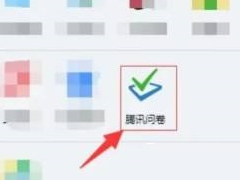 QQ乐在沟通数十年,聊天欢乐9亿人,下载QQ最新版,随时随地收发好友和群消息,一触即达,在这里大家知怎么去下载腾讯问卷吗?一起来看看下面的教程吧2022-12-20
QQ乐在沟通数十年,聊天欢乐9亿人,下载QQ最新版,随时随地收发好友和群消息,一触即达,在这里大家知怎么去下载腾讯问卷吗?一起来看看下面的教程吧2022-12-20 在QQ上和亲朋好友聊天,如果我们当前不再QQ页面,我们可以设置消息预览的方式,让我们不用打开QQ就能了解到消息内容,下面来看看设置的具体步骤吧2022-12-20
在QQ上和亲朋好友聊天,如果我们当前不再QQ页面,我们可以设置消息预览的方式,让我们不用打开QQ就能了解到消息内容,下面来看看设置的具体步骤吧2022-12-20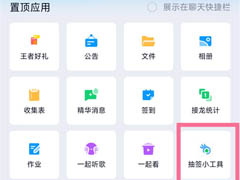 QQ群可以汇集一群志同道合、有共同兴趣爱好或者目标的小伙伴在一起交流讨论,在这里大家还可以使用抽签工具,下面小编带来了使用抽签工具的方法,一起来看看吧2022-12-13
QQ群可以汇集一群志同道合、有共同兴趣爱好或者目标的小伙伴在一起交流讨论,在这里大家还可以使用抽签工具,下面小编带来了使用抽签工具的方法,一起来看看吧2022-12-13 12月9日,QQ上线了一个全新的榜单功能,通过这个新功能查看到自己的等级在全球排名多少,那么该如何进行排名的查看呢?跟着小编带来的教程学习一下吧2022-12-12
12月9日,QQ上线了一个全新的榜单功能,通过这个新功能查看到自己的等级在全球排名多少,那么该如何进行排名的查看呢?跟着小编带来的教程学习一下吧2022-12-12 QQ作为一款社交软件,在这里依然有不断地新功能被开发出来,最近QQ的新功能也就是QBOX、Q崽,很多小伙伴都已经开始上手玩了,下面小编就来带来了玩法介绍,一起来看看吧2022-12-07
QQ作为一款社交软件,在这里依然有不断地新功能被开发出来,最近QQ的新功能也就是QBOX、Q崽,很多小伙伴都已经开始上手玩了,下面小编就来带来了玩法介绍,一起来看看吧2022-12-07



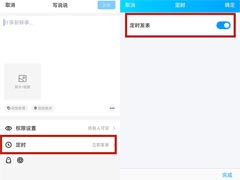
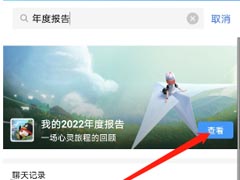
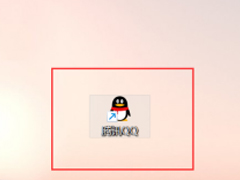

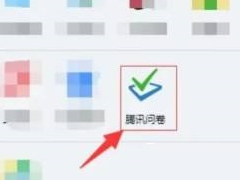

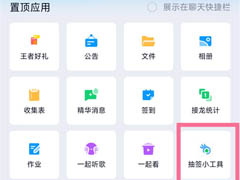


最新评论